MacBook Pro računala dolaze s visokom cijenom koja korisnicima daje pravo da očekuju odlične performanse, izvrsno trajanje baterije, i nula glavobolja. Ali to nije uvijek slučaj. Nažalost, Macovi, uključujući Pro modele, imaju svoje pravičan udio u pitanjima.
Zapravo, mnogi korisnici MacBook Pro-a žalili su se da zvučnici ponekad pucketaju ili zuje, a kvaliteta zvuka je loša. To se događa i pri niskoj i pri visokoj glasnoći, ali ne sa slušalicama. Pogledajmo pobliže što bi moglo uzrokovati ovaj problem i kako ga možete riješiti.
Sadržaj
-
Kako popraviti MacBook Pro zvučnike koji stvaraju čudne zvukove
- Vratite svoju verziju macOS-a
- Napravite novi korisnički račun
- Koristite drugačiji audio ili glazbeni softver
- Povećajte veličinu I/O međuspremnika na 1024
- Ubijte Core Audio
- Ponovno pokrenite Mac u sigurnom načinu rada
- Resetirajte NVRAM i SMC
- Pokrenite macOS Recovery
- Zaključak
- Povezane objave:
Kako popraviti MacBook Pro zvučnike koji stvaraju čudne zvukove
Vratite svoju verziju macOS-a
Je li najnovije ažuriranje macOS-a pokvarilo vaše zvučnike? Možda ipak ništa nije u redu s vašim hardverom. Probati
vraćanje na prethodnu verziju macOS-a i provjerite je li problem sa zvukom nestao. ako je to slučaj, suzdržite se od nadogradnje svoje verzije macOS-a neko vrijeme. Time bi Apple trebao dobiti više vremena da zakrpi neispravan kod u najnovijoj verziji OS-a.Napravite novi korisnički račun
Provjerite je li problem sa zvukom izoliran na vašem računu ili je problem na cijelom sustavu. Testirajte na sličan račun. Drugim riječima, ako dobijete ovaj problem na administratorskom računu, stvorite novi administratorski račun, pustite glazbu i provjerite rezultate.
- Za izradu novog korisničkog profila idite na Postavke sustava → Korisnici i grupe.
- Kliknite na ikona zaključavanja i pogodio Ikona plus (+).
- Odaberite vrstu računa, unesite pojedinosti, kreirajte račun i pokrenite test.

Koristite drugačiji audio ili glazbeni softver
Provjerite je li ovaj problem izoliran za jedan određeni audio ili glazbeni produkcijski program. Na primjer, ako uglavnom koristite GarageBand, provjerite pojavljuju li se zvukovi pucanja, pucanja i pulsiranja na drugim alatima. Testirajte Dorico, FL Studio, Sibelius, Logic Pro i druge digitalne audio radne stanice i provjerite primijetite li razlike. Možda softver nije kompatibilan s vašom trenutačnom verzijom macOS-a.
Povećajte veličinu I/O međuspremnika na 1024
Poigrajte se i s postavkama softvera. Na primjer, određeni broj korisnika potvrdio je da povećanje veličine I/O međuspremnika na 1024 ublažava problem. Međutim, 1024 može biti u redu za miksanje, ali vam neće pomoći kada je u pitanju praćenje ili unos MIDI-ja.
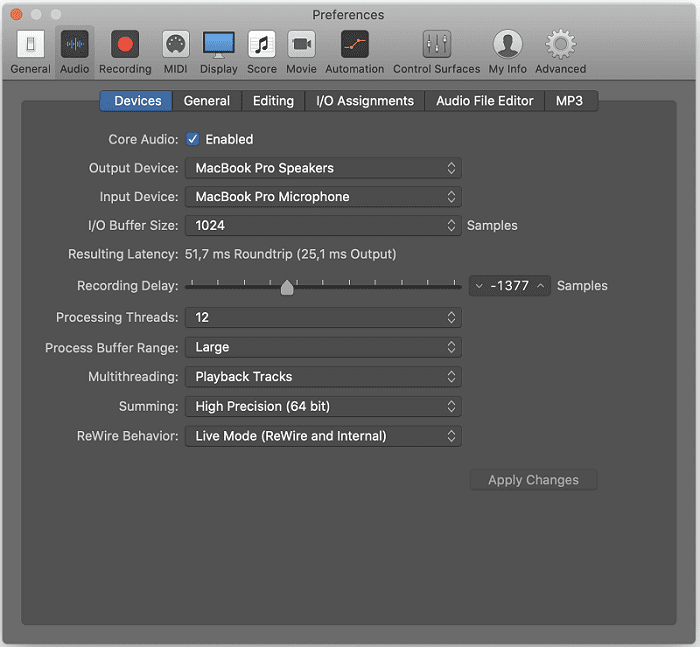
Drugi korisnici su rekli da je promjena brzine uzorkovanja projekta na 48 kHz i postavljanje formata zvučnika na 48 kHz radilo za njih. Međutim, možda ćete morati nekoliko puta odabrati opciju 48 kHz jer padajući izbornik stalno treperi natrag na zadanu vrijednost.
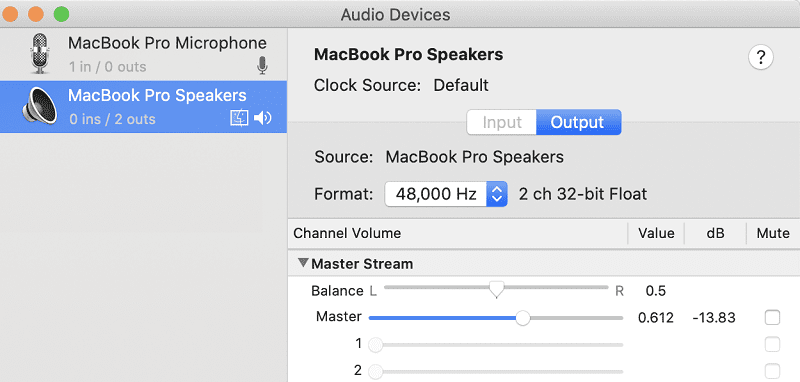
Ubijte Core Audio
Glavna uloga usluge Core Audio je obrada zvuka na vašem Macu. Prisilno zatvaranje usluge može vam pomoći da popravite pucketanje.
- Ići Prijave, Izaberi Komunalne usluge, i pokrenite Terminal.
- Pokrenite sudo killall coreaudiod naredba. Potvrdite naredbu ako se to od vas zatraži. Usluga Core Audio uskoro će se sama ponovno pokrenuti.
⇒ Napomena: Ako nema zvuka iz vaših zvučnika nakon pokretanja ove naredbe, pokrenite naredbu u nastavku da ponovno pokrenete audio uslugu:
- sudo launchctl stop com.apple.audio.coreaudiod && sudo launchctl start com.apple.audio.coreaudiod
Ponovno pokrenite Mac u sigurnom načinu rada
Ako je vaš stroj opremljen Intelovim čipom, slijedite korake u nastavku:
- Ponovno pokrenite Mac i držite tipku Shift tipku kada se vaš uređaj pokrene.
- Možete otpustiti tipku Shift kada se opcija prijave na ekranu se pojavi.
- Unesite svoje vjerodajnice za prijavu. Trebalo bi postojati a Sigurno podizanje obavijest u prozoru za prijavu koja potvrđuje da dižete u Safe Mode.
Ako posjedujete noviji MacBook Pro model koji pokreće Apple Silicon čip, slijedite upute u nastavku:
- Potpuno isključite svoj Mac. Zatim pokrenite stroj.
- Dok se vaš Mac pokreće, držite pritisnutu tipku Vlast dugme. Nastavite držati pritisnutu tipku dok ne vidite opcije pokretanja na zaslonu.
- Zatim odaberite disk za pokretanje i držite tipku Shift tipku i pritisnite Nastavite u sigurnom načinu rada opcija. Zatim možete otpustiti tipku Shift.
- Upišite svoje vjerodajnice i prijavite se na svoj Mac. Provjerite stvaraju li zvučnici još uvijek to pucketanje.
Ako se čudni zvukovi ne pojavljuju u sigurnom načinu rada, ponovno pokrenite svoj Mac normalno i provjerite rezultate.
Resetirajte NVRAM i SMC
Da biste resetirali svoj NVRAM, isključite računalo. Zatim ga pokrenite i brzo pritisnite i držite Opcija + naredba + P + R tipke. Pustite ih nakon što se oglasi drugi zvučni signal pri pokretanju ili Apple logo nestane sa zaslona po drugi put. Provjerite je li resetiranje vašeg NVRAM-a riješilo probleme sa zvukom.
Ako se problem nastavi, resetirajte i svoj SMC. Za više informacija o tome kako to učiniti na različitim modelima Maca, idite na Appleova stranica za podršku.
Pokrenite macOS Recovery
Pokrenite Mac i držite tipku Naredba i R tipke. Možete otpustiti tipke kada se na zaslonu pojavi Apple logo ili početni zaslon. Izaberi Safari (Dobijte pomoć na mreži) u prozoru Uslužni programi pokrenite preglednik, pustite glazbu i provjerite kvalitetu zvuka.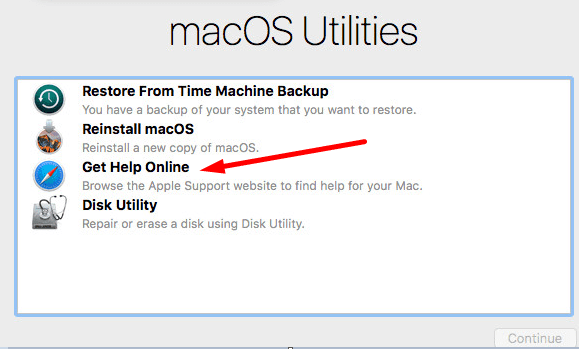
Ako se problem ne pojavi u načinu oporavka macOS-a, ponovno instalirajte macOS softver. S druge strane, ako problem i dalje postoji u načinu oporavka, kontaktirajte Apple podršku. Možda ćete morati popraviti svoj Mac i, eventualno, zamijeniti zvučnike. Zakažite termin na Apple Genius Bar za uslugu.
Zaključak
Prepoznavanje krivca iza vaših MacBook Pro audio problema težak je zadatak. Možda je najnovije ažuriranje macOS-a pokvarilo audio uslugu. Možda su krive vaše audio postavke i trebali biste promijeniti veličinu I/O međuspremnika na 1024 i postaviti brzinu uzorkovanja na 48 kHz. Ili je možda hardver neispravan i morate ga zamijeniti.
Nadamo se da je jedno od rješenja navedenih u ovom vodiču uspjelo za vas. Pridružite se razgovoru u nastavku i recite nam više o problemima sa zvukom koje ste naišli na svom MacBook Pro-u.